Sissejuhatus
Saame tuttavaks. Mina olen Kraps. Juku on minu sõber
Scratch on uus graafiline programmeerimiskeel, mis teeb lihtsaks lugude, mängude, animatsioonide aga ka tõsisemate (igavamate) asjade loomise ja loodu jagamise teistega veebis.
Scratch on loodud Massachusetts'i Tehnoloogia Institudi (Massachusetts Institute of Technology - MIT) Meedia Laboratooriumi poolt. Scratch'i saab tasuta alla laadida selle kodusaidilt: http://scratch.mit.edu.
Põhielementideks, mille manipuleerivad Scratch'i programmid, on graafikaobjektid, mida nimetatakse spraitideks.
Programm võib koosneda ühest või mitmest üksusest, mida Scratch'is nimetatakse skriptideks. Iga skript on seotud ühe spraidiga ning määrab selle tegevusi. Ühel spraidil võib olla mitu skripti.
Toodud näiteks on kaheks peamiseks spraidiks Kraps (Scratch'i maskott) ja Juku (Krapsu sõber). Apleti aknas võib näha ka programmi skripte. Formaalselt on tegemist samuti spraitidega (piltidega). Klõpsates momendil nähtavat skripti, saab näha järgmist.
Jälgides apleti aknas toimuvaid tegevusi ning neid määravaid skripte, saab lugeja loodetavasti esialgse ettekujutuse Scratch'i programmidest. Praegu ei hakka süvenema üksikasjadesse.
Scratch'i veel mõnede võimalustega tutvumiseks võib vaadata veel mõnda näidet: Jalka. Koletis. Autode võidusõit. Arvu arvamine. Kolmnurk. Tohutul hulgal on näiteid Scratch'i kodusaidil (vt allpool).
Antud juhend annab suhteliselt formaalse ülevaate Scratch'i keelest ja töökeskkonnast. Kui sa oled alles alustanud Scratch'iga, soovitame alguses tutvuda materjaliga: "Alustame algusest", mis on tõlge ingliskeelsest juhendist "Getting Started". Viimane on kättesaadav abiinfo süsteemis ja Scratch'i kodulehel. Kui seejärel vajad täpsemat ja põhjalikumat infot, tule tagasi antud juhendi juurde.
Scratch'i koduleheküljel (http://scratch.mit.edu/howto) on mitmeid muid ressursse Scratch'i õppimiseks: väga suur hulk näiteid, videojuhendid, Scratch'i kaardid, korduma kipuvad küsimused, foorum jm.
Scratch projekti põhikomponendid: spraidid ja skriptid
Scratch'i projektide keskseteks komponentideks on objektid, mida nimetatakse spraitideks (ingl. sprite - haldjas, vaim). Sa võid muuta spraitide väljanägemist, vahetades nende kostüüme (costume). Sa saad määrata, et sprait näeb välja nagu inimene või nagu rong või nagu liblikas või ükskõik mis muu. Kostüümina võib kasutada suvalist pilti: selle võib joonistada, Scratch'i koosseisu kuuluva joonistamisredaktoriga (Paint Editor), importida failist või veebist.
Sa saad anda spraidile korraldusi, lastes seda liikuda, mängida muusikat, suhelda teiste spraitidega jm. Et öelda spraidile, mida teha, moodustad sa hiirega graafilistest plokidest (korraldustest) skripti (ehk protseduuri). Kui teha skripil hiirega topeltklõps, täidab Scratch plokidega määratud korraldused skripti algusest kuni lõpuni. Skripti Käivitamiseks on ka teisi voimalusi: Roheline lipp Lava ülemises parempoolses nurgas (kui skripti esimeses plokiks on plokk rohelise lipuga), teise skripti teavitamise käsk (kui skripti esimeses plokiks on plokk Kui saabub teade) jm. Skripti töö saab vajadusel peatada, klõpsates selle suvalist plokki vői punast nuppu Lava ülemises parempoolses nurgas (seiskab kõik skriptid)
Scratchi kasutajaliides
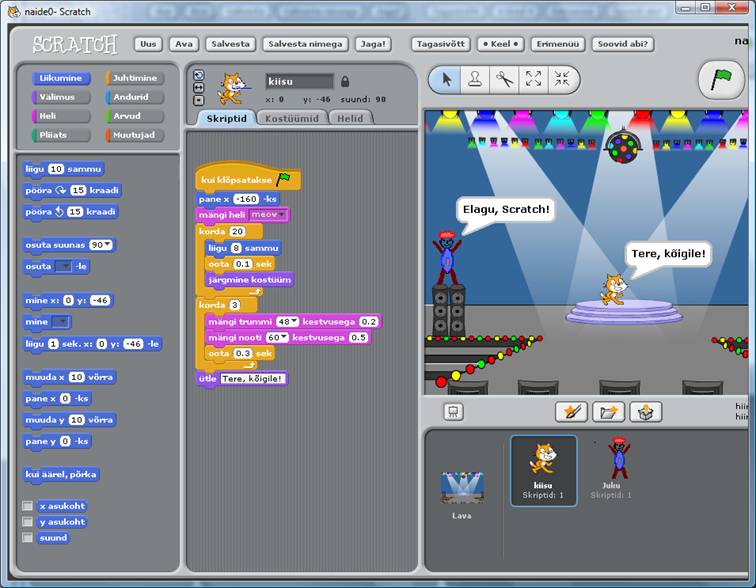
Lava
Lava (stage) on koht, kus sa võid näha, kuidas ärkavad ellu sinu poolt koostatud lood, mängud ja animatsioonid. Spraidid liiguvad ja suhtlevad teiste spraitidega laval.
Lava on 480 ühikut lai ja 360 ühikut kõrge. Tegemist on tingühikutega, millele ei vasta mingit mõõotühikut. Lava keskpunkti x-koordinadi ja y-koordinaadi väärtuseks on 0.
Uute spraitide lisamine
Kui sa stardid uue Scratch'i projektiga, on laval ainult kassi sprait. Uute spraitide lisamiseks (loomiseks) saab kasutada allpool näidatud nuppe
Kui soovid kustutada spraiti, vali käärid Tööriistaribalt ja klõpsa spraiti või tee paremklõps spraidil (Mac: Ctrl+klõps) ja vali ilmuvast menüüst kustuta (delete).
Selleks, et luua sprait, mis näeb välja nagu osa lava taustast: tee paremklõps laval, vali menüüst ekraani ala uueks spraidiks ning tõmba nöörkast ümber soovitud ala.
Spraitide loetelu
Spraitide loetelus on kuvatud kõikide, projektis kautatavate spraitide, ikoonid. Iga spraidi jaoks on näidatud selle nimi ja skriptide arv.
Spraidi skriptide, kostüümide ja helide vaatamiseks ja redigeerimiseks, klõpsa spraidi ikooni Spraitide loetelus või tee topeltklõps laval oleval spraidil. Aktiivne sprait on Spraitide loetelus esiletõstetud ja selle ümber on sinine raam.
Spraidi kuvamiseks (kui on peidetud), ekspordiks, paljundamiseks (dubleerimiseks) või kustutamiseks tee paremklõps (Mac: Ctrl+click) selle ikoonil Spraitide loetelus. Ilmuvast menüüst saab valida vajaliku tegevuse. Peidetud spraidi (laval nähtamatu) saab kuvada ka tehes Shift+klõps selle ikoonil. Spraitide ikoone saab ümberjärjestada, lohistades neid hiirega.
Nagu saab muuta spraidi välimust, muutes selle kostüümi, saab muuta ka lava välimust, muutes selle tausta. Lavaga seotud skriptide, taustade ja helide vaatamiseks ja redigeerimiseks, klõpsa lava ikooni Spraitide loetelust vasemal.
Plokkide palett ja skriptide ala
Spraitide programmeerimiseks lohista plokid Plokkide Paletist Skripide alasse (vt Kasutajaliides). NB! Siin tekkib ploki koopia, originaal jääb oma kohale. Ploki käivitamiseks tee sellel topeltklõps. Klõpsates plokki hiire parempoolse nupuga ja valides ilmuvast menüüst abi (help), saab abiinfot ploki kohta.
Skripti (protseduuri) loomiseks ühendatakse plokid pinuks (stack). Spetsiaalsed liidese elemendid võimaldavad ühendada plokke ainult ühel viisil.
Topeltklõps skripti suvalisel kohal käivitab selle plokkide järjestikuse täitmise ülevalt alla.
Allpool on toodud skripti näide (eesti ja inglise keeles). See teeb järgmist.
Kõigepealt viib spraidi (näiteks kass) lava vasakusse serva, võttes spraidi x-koordinaadiks -200, siis kõlab heli "mäu" ja spraidi juurde ilmub kast tekstiga "Tere!"
Järgnev plokk korda 20 määrab, et selle sees olevate plokide poolt (liigu 10 sammu, oota 0.1 sek ja järgmine kostüüm) kirjeldatud tegevusi täidetakse 20 korda. Igal täitmisel sprait liigub 10 sammu paremale, siis tehakse paus - 0,1 sek ning vahetakse kostüümi (muudetakse väljanägemist). Nö vaikimisi kasutataval spraidil - kassil, on kaks kostüümi. Nende vahetamisel toimub liikumise imitatsioon.
Peale korduse täitmist, jääb sprait seisma ning 3 korda tekitakse trummi heli, mängitkse etteantud nooti ja tehakse vahele paus pikkusega 0,3 sekundit. Lõpuks ilmub tekstiboks teatega "Kõike head!". Skripti toimimist võid näha siit: Näide1.html. NB! Kui keegi lähedal magab, lülita enne näite käivitamist arvuti heli vaiksemaks või välja, sest programm teeb veidi lärmi!